w8系统无法修改电脑分辨率怎么办
时间:2017-04-24 来源:互联网 浏览量:
电脑的分辨率对人的影响很大,一个合适的分辨率也会使自己工作事半功倍。一些用户在系统重装之后,想调整电脑屏幕最佳分辨率发现调不了怎么办呢?别担心,下面就跟大家一起看看w8系统无法修改电脑分辨率怎么办。
w8系统修改不了分辨率的解决方法:
方法一:
1、这里以Windows8为例,首先找到系统中的“计算机”图标。
2、然后选中“计算机”并点击鼠标右键,再点击“管理”选项。
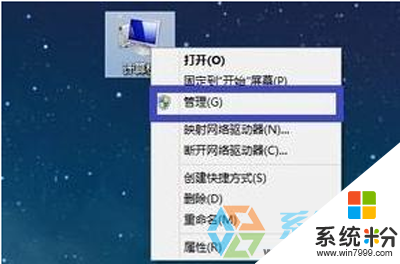
3、接下来在计算机管理界面的左窗格选择“设备管理器”选项。

4、然后在右窗格中点击“显示适配器”,检查是否有叹号或者问号,如果有说明显卡驱动不正常。如图所示。
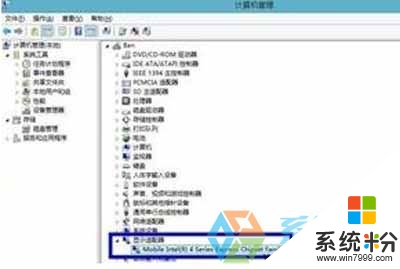
5、显卡驱动不正常,可以手动重新安装显卡驱动。如果自己没有显卡驱动,也不知道具体是什么显卡的话,可以借助一些第三方软件。
这里以“驱动精灵”为例。首先打开驱动精灵,软件会自动检测系统的驱动。等待软件检测完成以后,在首页找到显卡,点击“升级”。
6、然后在升级驱动向导页面里,根据自己的需要,选择相应的驱动,点击“下一步”。
7、接着点击“立即解决”。
8、等待下载完成以后,点击“安装”。
9、等待显卡驱动更新完成之后,重新启动电脑,再尝试调整分辨率。
方法二:
1、如果检查显卡驱动也正常,但就是分辨率不正常。比如原来是1440*900的分辨率,现在却变成了1280*800的分辨率。这个原因有可能是连接显示的数据线松动或线出现问题导致的。这里我们可以尝试重新插拨下显示的数据线,先找到连接在显示器上的数据线,然后把固定数据线的螺丝松动,取下来重新接上。
2、然后回到系统桌面,尝试设置分辨率。
3、如果还是不行的话,再尝试插拨连接到主机端的显示器数据线。
4、最后还不行的话,请尝试更换一根显示器数据。
这就跟大家介绍完了【w8系统无法修改电脑分辨率怎么办】,身边有小伙伴对此有疑惑的话,欢迎将此教程分享给他们,或者有其他的最新ghost系统下载后使用的疑问的话,欢迎上系统粉官网查看。
相关教程
- ·升级win8.1系统后怎样修改电脑屏幕分辨率 升级win8.1系统后修改电脑屏幕分辨率的方法有哪些
- ·win8.1分辨率如何更改? win8.1分辨率更改的办法
- ·电脑Win8/8.1系统屏幕分辨率两种如何更改 电脑Win8/8.1系统屏幕分辨率两种怎样更改
- ·电脑刷win8 win10 怎样调节分辨率 电脑刷win8 win10 调节分辨率的方法
- ·w8台式电脑发不出声音怎么办|w8电脑无声的修复方法
- ·w8系统突然没声怎么办,w8电脑怎么恢复声音
- ·win8系统无法打开IE浏览器怎么办|win8系统IE浏览器无法正常打开的处理方法
- ·win8系统如何截取弹出式菜单
- ·win8.1系统处理开机时闪一下才能进入桌面的方法
- ·Win8.1天气无法加载怎么办?
Win8系统教程推荐
- 1 找回win8纯净版系统语言栏的操作方法有哪些 如何找回win8纯净版系统语言栏的操作
- 2 Win8.1正式版怎样自动导出iPhone照片和视频 Win8.1正式版自动导出iPhone照片和视频的方法有哪些
- 3 win8电脑家庭组提示无法正常退出怎么解决? win8电脑家庭组提示无法正常退出怎么处理?
- 4win8系统宽带怎样设置自动联网? win8系统宽带设置自动联网的方法有哪些?
- 5ghost Win8怎样设置开机自动联网 ghost Win8设置开机自动联网的方法有哪些
- 6ghost win8系统语言栏不见如何找回 ghost win8系统语言栏不见找回的方法有哪些
- 7win8重命名输入法不能正常切换的解决办法有哪些 win8重命名输入法不能正常切换该如何解决
- 8Win8分屏显示功能使用的方法有哪些 Win8分屏显示功能如何使用
- 9怎样让win8电脑兼容之前的软件? 让win8电脑兼容之前的软件的方法有哪些?
- 10怎样解决ghost win8频繁重启的烦恼 解决ghost win8频繁重启的烦恼的方法
Win8系统热门教程
- 1 win8旗舰版提示命令提示符失效的解决方法【图文】
- 2 windows8如何设置开机启动项|windows8开机启动项设置步骤
- 3 win8许可证即将过期怎么解决|win8即将过期的解决方法
- 4win8怎么设置开机画面以及开音乐。 win8设置开机画面以及开音乐的方法
- 5windows8字体怎么设置|windows设置字体的快捷方法
- 6Win8.1关机后自动重启的解决办法
- 7Win8系统如何查看自己想要的网站IP Win8系统查看自己想要的网站IP的方法
- 8win8下egui.exeegui.exe是什么进程
- 9win8.1下ie11无法输入网银密码怎么办?
- 10win8电脑的任务栏隐藏之后找不到了怎么解决? win8电脑的任务栏隐藏之后找不到了怎么处理?
